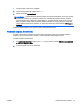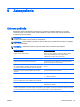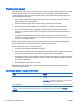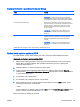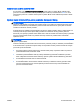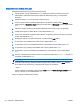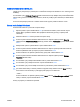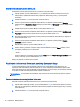Reference Guide - Windows 8
Table Of Contents
- Úvod
- Oboznámenie sa s počítačom
- Pripojenie k sieti
- Navigácia pomocou klávesnice, dotykových gest a polohovacích zariadení
- Multimédiá
- Správa napájania
- Vypnutie počítača
- Nastavenie možností napájania
- Používanie úsporných režimov napájania
- Napájanie z batérie
- Vyhľadanie ďalších informácií o batérii
- Používanie programu Kontrola stavu batérie
- Zobrazenie zostávajúceho stavu nabitia batérie
- Maximalizácia času vybitia batérie
- Spravovanie nízkeho stavu nabitia batérie
- Vloženie alebo vybratie batérie
- Úspora energie batérie
- Uskladnenie batérie vymeniteľnej používateľom (len vybrané modely)
- Likvidácia batérie vymeniteľnej používateľom (len vybrané modely)
- Výmena batérie vymeniteľnej používateľom (len vybrané modely)
- Používanie externého sieťového napájacieho zdroja
- Externé karty a zariadenia
- Jednotky
- Zabezpečenie
- Ochrana počítača
- Používanie hesiel
- Používanie antivírusového softvéru
- Používanie softvéru brány firewall
- Inštalácia dôležitých aktualizácií zabezpečenia
- Používanie softvéru HP Client Security
- Inštalácia voliteľného bezpečnostného lanka
- Údržba
- Zálohovanie a obnovenie
- Pomôcka Computer Setup (BIOS), pomôcka MultiBoot a nástroj HP PC Hardware Diagnostics (UEFI)
- Technická podpora
- Špecifikácie
- Cestovanie s počítačom
- Riešenie problémov
- Zdroje informácií pre riešenie problémov
- Riešenie problémov
- Počítač sa nedá spustiť
- Obrazovka počítača je prázdna
- Softvér nepracuje správne
- Počítač je zapnutý, ale nereaguje
- Počítač je nezvyčajne horúci
- Externé zariadenie nefunguje
- Pripojenie k bezdrôtovej sieti nefunguje
- Disk sa neprehrá
- Film na disku sa nezobrazuje na externej obrazovke
- Proces napaľovania disku sa nezačne alebo sa zastaví pred dokončením
- Elektrostatický výboj
- Register

Odstránenie ochrany funkciou DriveLock
Odstránenie ochrany funkciou DriveLock v pomôcke Computer Setup:
1. Zapnite počítač a potom stlačte kláves esc pri zobrazenom hlásení „Press the ESC key for
Startup Menu“ (Stlačením klávesu ESC prejdete do štartovacej ponuky) v spodnej časti
obrazovky.
2. Stlačením klávesu f10 otvorte pomôcku Computer Setup.
3. Pomocou polohovacieho zariadenia alebo klávesov so šípkami vyberte položku Security
(Zabezpečenie) > Hard Drive Tools (Nástroje pevného disku) > DriveLock a potom stlačte kláves
enter.
4. Zadajte heslo správcu systému BIOS a potom stlačte kláves enter.
5. Pomocou polohovacieho zariadenia alebo klávesov so šípkami vyberte položku Set DriveLock
Password (Nastaviť heslo funkcie DriveLock) a potom stlačte kláves enter.
6. Na výber interného pevného disku použite polohovacie zariadenie alebo klávesy so šípkami a
potom stlačte kláves enter.
7. Pomocou polohovacieho zariadenia alebo klávesov so šípkami vyberte položku Disable
protection (Vypnúť ochranu).
8. Napíšte heslo správcu a potom stlačte kláves enter.
9. Zmeny uložte a pomôcku Computer Setup ukončite kliknutím na ikonu Save (Uložiť). Potom
postupujte podľa pokynov na obrazovke.
– alebo –
Pomocou klávesov so šípkami vyberte položku Main (Hlavná) > Save Changes and Exit (Uložiť
zmeny a skončiť) a potom stlačte kláves enter.
Zmeny sa prejavia po reštartovaní počítača.
Používanie funkcie Auto DriveLock pomôcky Computer Setup
Vo viacpoužívateľskom prostredí môžete nastaviť heslo automatickej funkcie DriveLock. Pri
zapnutom hesle automatickej funkcie DriveLock sa vytvorí náhodné používateľské a správcovské
heslo funkcie DriveLock. Keď používateľ použije prihlásenie vo forme hesla, na odomknutie jednotky
sa použije rovnaké náhodné používateľské a správcovské heslo.
POZNÁMKA: Pred použitím automatických funkcií DriveLock musíte mať heslo správcu systému
BIOS.
Zadávanie hesla automatickej funkcie DriveLock
Zapnutie hesla automatickej funkcie DriveLock v pomôcke Computer Setup:
1. Zapnite alebo reštartujte počítač a potom stlačte kláves esc pri zobrazenom hlásení „Press the
ESC key for Startup Menu“ (Stlačením klávesu ESC prejdete do štartovacej ponuky) v spodnej
časti obrazovky.
2. Stlačením klávesu f10 otvorte pomôcku Computer Setup.
70 Kapitola 9 Zabezpečenie SKWW